说实话,普通的电子表格实在太单调了。当你在Chromebook上用Google Sheets整理项目任务、产品清单或会议记录时,项目符号能让数据从"平淡"瞬间升级为"惊艳"。
但问题是?Google Sheets不像Docs那样内置项目符号按钮。别担心——我已替你测试了所有变通方案。以下是按从简到繁排序的3种最简易方法。
方法一:键盘快捷键技巧(最快捷)
这是我急需项目符号时的首选方案:
- 点击表格中任意单元格
- 按住
Alt+7(若无效请尝试Alt+0149)
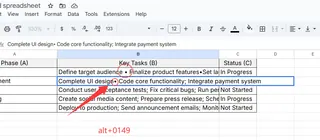
- 在•符号后输入文本
- 按需复制粘贴到其他单元格
专业提示:若使用匡优Excel(我们的人工智能电子表格工具),可设置适用于所有文档的自定义项目符号快捷键——无需记忆代码。
方法二:CHAR函数(公式爱好者专属)
需要自动更新的项目符号?CHAR函数助您一臂之力:
- 在任意单元格输入
=CHAR(8226) - 用
&连接文本:=CHAR(8226)&" 购买牛奶" - 将公式向下拖拽填充整列
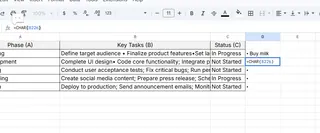
此方法与匡优Excel的智能模板结合时效果更佳。我们的AI能从原始数据自动生成带项目符号的列表——特别适用于周报或库存表。
方法三:从Google Docs复制粘贴(长列表首选)
需要转移整个大纲时:
- 在Google Docs创建项目符号列表
- 复制内容(Ctrl+C)
- 粘贴至Google Sheets(Ctrl+V)
彩蛋:匡优Excel用户可完全跳过这些步骤——直接上传文档,我们的AI会自动将其转换为格式化电子表格。
何必止步于项目符号?
虽然这些技巧有效,但仍是手动操作。如果您需要频繁格式化电子表格,定会爱上匡优Excel的解决方案:
- 自动识别需要项目符号的场景
- 跨文档保持统一格式
- 一键生成专业报表
免费试用匡优Excel——当您不必手动为每个列表项添加•符号时,未来的您一定会感谢这个决定。
终极技巧:视觉化升级
不必局限于基础圆点。通过匡优Excel的图标库,您可以运用:
✅ 对勾符号标记任务
🛒 购物车图标管理库存
💰 美元符号追踪预算
最妙的是?这些图标在表格中仍支持搜索和排序功能。
您会先尝试哪种方法?如果本文为您节省了时间,欢迎在评论区留下•符号!








